Miesto |
názov |
Charakteristické v hodnotení |
| 1 | Kamera obrazovky 4.0 | Jednoduchý a multifunkčný program pre každého |
| 2 | Camtasia 2019 | Vytvorenie spustiteľného video súboru |
| 3 | Movavi Screen Recorder Studio | Najvýkonnejší nahrávací a editačný softvér |
| 4 | Štúdio OBS | Bezplatný program na streamovanie |
| 5 | Ezvid | Hlasový záznam textu programom |
| 6 | bandicam | Bez obmedzenia dĺžky nahrávania |
| 7 | Fraps | Najlepší softvér na nahrávanie hier |
| 8 | Snagit | Najlepší softvér na nahrávanie videa |
| 9 | Screencast O-Matic | Pohodlné na nahrávanie screencastov |
| 10 | Tkáčsky stav | Okamžité publikovanie na webe |
Prečítajte si tiež:
Programy na nahrávanie obrazovky sú pomôcky, ktoré sú potrebné, keď potrebujete urobiť nejaký druh pokynu alebo ukázať dôležitý moment tak, ako ho sami vidíte. Používajú ich ako obchodní tréneri, tak aj lektori a hráči na predvádzanie svojich obľúbených počítačových hier. Takéto aplikácie dokážu vo vynikajúcej kvalite zaznamenať dianie na monitore, ako aj zachytiť zvuk z mikrofónu, reproduktorov a obraz z webovej kamery.
Je dôležité vybrať správny nástroj na rôzne účely. Pretože jeden program bol vytvorený špeciálne na nahrávanie videohier. Druhá je na natáčanie videonávodov. Tretia je pre screencasty.Špeciálne pre vás sme zhromaždili desať najlepších softvérov na nahrávanie obrazovky, ktoré môžu vykonávať rôzne účely. Naše hodnotenie zahŕňa platené aj voľne šírené programy rôznych úrovní a technickej náročnosti. Pomocou nich môžete ľahko a jednoducho nahrať akýkoľvek videonávod alebo streamovať svoju obľúbenú hru.
Top 10 najlepších softvérov na nahrávanie obrazovky
10 Tkáčsky stav
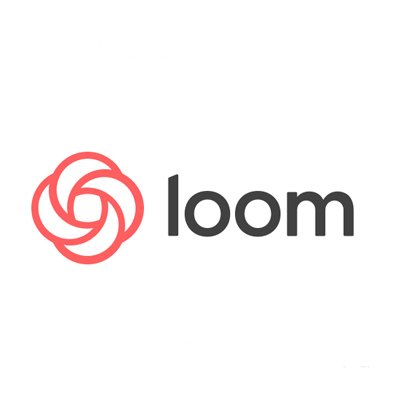
Hodnotenie (2022): 4.2
Loom je špeciálny softvér, ktorý umožňuje nahrávať video z obrazovky. Bol vytvorený pre tých, ktorým je jednoduchšie ukázať ako opísať. Teda najmä pre situácie pri práci na diaľku, ktoré si vyžadujú predvedenie niečoho na diaľku: kontrola domácich úloh, riešenie problému, vypracovanie dokumentov a pod. Pomocou programu môžete nahrávať videá a okamžite ich nahrávať do siete. V tomto prípade si môžete vybrať kvalitu, pripojiť zvuk z mikrofónu a stream z webkamery. Bohužiaľ, neexistuje žiadne rozhranie v ruskom jazyku. Aj keď je program intuitívny aj pre začiatočníka.
Ihneď po natočení je možné video pred zverejnením zostrihať priamo vo vašom účte. K dispozícii sú aj úplnejšie úpravy hotového videa a nástroje na kreslenie počas nahrávania obrazovky, ktoré vám umožňujú zvýrazniť dôležité prvky bez použitia softvéru tretích strán. Ale len v profesionálnej verzii, ktorá stojí peniaze. Okruh tých, ktorí si môžu video pozrieť, môžete pohodlne obmedziť jednoduchým nastavením prístupu cez odkaz alebo pozvánku na e-mail. Problém s programom je, že ho možno použiť iba na nahrávanie videí na stránku samotného nástroja. Odtiaľ ho môžete nahrať na iné weby na hosťovanie videa, ale iba ak si ho uložíte do počítača a záznam nahráte manuálne.
9 Screencast O-Matic

Hodnotenie (2022): 4.2
Program Screencast O-Matic bol vytvorený špeciálne na nahrávanie screencastov: video s hlasovým navádzaním, ktoré vysvetľuje, ako program funguje, ukazuje niečo dôležité pre tvorcu. Screencasting si vyžaduje špecifické nástroje: najmä možnosť kresliť priamo na pracovnú plochu a zobraziť každé kliknutie myšou. Screencast O-Matic umožňuje zaznamenať celú obrazovku a vybrať jej samostatnú časť. Pri nahrávaní videa môžete nastaviť kurzor tak, aby bolo na zázname viditeľné každé kliknutie. Bohužiaľ, na obrazovku sa nedá kresliť. K videu z obrazovky môžete pridať aj stream z webovej kamery, zvuky z mikrofónu a reproduktorov počítača.
Ide o platený nástroj, takže jeho funkčnosť je dostupná v obmedzenom režime v bezplatnej verzii. Môžete natočiť až 15 minút videa a nemôžete ho spracovať v pokročilom editore. Program je však pomerne lacný a bude stáť iba 1,5 dolára mesačne. Pre plnú verziu s pokročilými funkciami to úprimne nie je veľa. Editor videa stojí nejaké peniaze, ale umožňuje vám úplne upraviť video: pridať obrázky, text, upraviť farby atď.
8 Snagit

Hodnotenie (2022): 4.3
Snagit je jeden z najlepších programov na nahrávanie rôznych lekcií, sprievodcov, debrífov atď. Existuje už od roku 1990, ale stále sa aktívne aktualizuje: objavujú sa nové funkcie, nástroje a samotný nástroj sa stáva lepším a stabilnejším. Pri nahrávaní videa môžete pridať stream z webovej kamery, zvuk z mikrofónu a reproduktorov. Prispôsobiť si môžete aj zobrazenie kurzora a jeho kliknutia a zároveň nahrávanie stlačenia kláves na klávesnici.To je ideálne pre tých, ktorí nahrávajú inštruktážne videá na používanie akéhokoľvek softvéru. Takéto pokyny môžu vyriešiť veľa problémov. Samostatne existuje funkcia na nahrávanie video správ so snímaním obrazovky, ktoré možno niekomu poslať priamo poštou.
Tento nástroj rieši hlavný problém väčšiny vzdialených učiteľov: umožňuje vám ukázať študentovi, kde presne urobil chybu, bez toho, aby ste sa uchýlili k mnohým programom. Stačí zapnúť zobrazenie ťuknutí a kliknutia a všetko sa okamžite zviditeľní. Videá je možné rozdeliť aj pomocou snímok obrazovky, na ktoré môžete kresliť pomocou množstva nástrojov editora Snagit. Áno, program je tiež skvelým nástrojom na vytváranie snímok obrazovky: s jeho pomocou môžete odfotiť konkrétnu veľkosť, vybrať oblasť či samostatné okno. Potom je vhodné obrázok spracovať a dokončiť. Bohužiaľ, program je k dispozícii iba na bezplatné skúšobné obdobie, po ktorom budete musieť zaplatiť peniaze za používanie.
7 Fraps

Hodnotenie (2022): 4.4
Fraps je medzi hráčmi najobľúbenejší softvér na nahrávanie obrazovky. Už mnoho rokov je považovaný za najlepší na natáčanie let's playov, návodov, tajomstiev a podobne. Je to všetko o sile a jednoduchosti: Fraps je schopný nahrávať video v rozlíšení až 7680 x 4800 pri rýchlosti až 120 snímok za sekundu. Takáto sila je však drahá: program je dosť nenásytný a videá sú ťažké. Aplikácia je schopná nahrávať video a zvuk z monitora, reproduktorov, mikrofónu. Žiaľ, streamovanie z webovej kamery nie je podporované. Existuje ruská verzia, takže každý používateľ pochopí.
Vo všeobecnosti bol Fraps pôvodne vytvorený na testovanie výkonu celoobrazovkových 3D aplikácií, teda hlavne počítačových hier. Bočná funkcia snímania videa sa však stala tak populárnou, že je teraz známa ako pomôcka na nahrávanie videa. Navyše vďaka tejto aplikácii môžete okamžite zobraziť počet snímok za sekundu bez použitia aplikácií tretích strán. Ide o platený program, ale dá sa použiť aj zadarmo. Jediným problémom v tomto prípade bude vodoznak s názvom utility na videu, ktorý sa nedá odstrániť. Na druhej strane to veľmi neprekáža.
6 bandicam
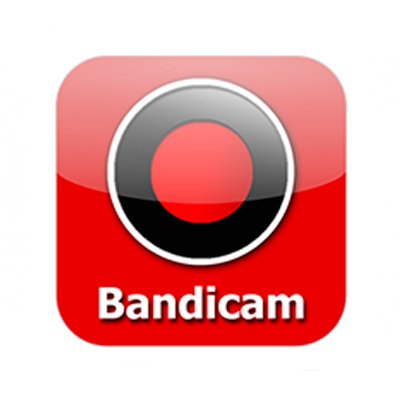
Hodnotenie (2022): 4.5
Bandicam je univerzálny program. S ním môžete nahrávať herné videá v režime celej obrazovky a streamovať na rôzne platformy. Okrem toho je pomôcka vhodná na vytváranie videonávodov – ak natáčate v obmedzenom režime okna, objavia sa nástroje na vytváranie vizuálnych podnetov. Môžete kresliť priamo na obrazovku a potom to uvidia všetci diváci. Veľmi pohodlné riešenie. Program je platený: musíte zaplatiť 39 dolárov za trvalú licenciu. Môžete si tiež kúpiť nástroj Bandicut, vytvorený na spracovanie videa: bude stáť 30 alebo 60 dolárov, ak si kúpite obe licencie naraz. V bezplatnej verzii sú niektoré funkcie znížené a na videu je prekrytý vodoznak s názvom pomôcky.
Hlavnou výhodou programu je, že ani bezplatná verzia nemá žiadne obmedzenia na dĺžku nahrávania. S jeho pomocou môžete bezpečne strieľať celé dni alebo kým sa neminie pamäť v počítači.A to sa nemusí stať veľmi skoro: na rozdiel od Fraps, ďalšieho programu uznávaného hráčmi, Bandicam veľmi dobre komprimuje zaznamenané videá. Videá preto ani vo vysokej kvalite nebudú príliš ťažké. Nastavenia umožňujú obmedziť počet snímok za sekundu pri nahrávaní videa. To vám umožní natáčať oveľa „ľahšie“ videá bez straty kvality.
5 Ezvid

Hodnotenie (2022): 4.5
Ezvid je multifunkčný program navrhnutý na splnenie rôznych účelov. S ním môžete nahrávať tréningové videá, hrať počítačové hry, vytvárať prezentácie alebo screencasty. Podporované je nahrávanie zvuku z mikrofónu a reproduktorov. Režim Slideshow umožňuje vytvoriť prezentáciu projektu alebo školiace video. Môžete dokonca použiť svoj vlastný vodoznak, aby ste znížili pravdepodobnosť plagiátorstva. Zaujímavosťou programu bola možnosť nahlasovať text bez použitia vlastného hlasu. Samotný nástroj prečíta text a zaznamená prijatý zvuk vo videu. Ak sa vám však nepáči robotický hlas, môžete zmeniť svoj vlastný: stačí použiť niekoľko efektov, aby ste sa zmenili na nepoznanie.
Program je platený, no zároveň je dĺžka natáčania v bezplatnej verzii až 45 minút, čo je dosť pre takmer všetkých používateľov. Je tu len jeden problém: v bezplatnej verzii je k dispozícii iba export na YouTube. Dokončenú úlohu nemôžete uložiť ako súbor. V prípade potreby sa však dá stiahnuť už z YouTube. Bezplatná verzia navyše nemá na videu vodoznak, čo je veľké plus: ak nahrávate krátke videá pre YouTube, nemusíte si program kupovať. Bohužiaľ, program nemá ruskú verziu, ale nie je príliš ťažké porozumieť rozhraniu.
4 Štúdio OBS
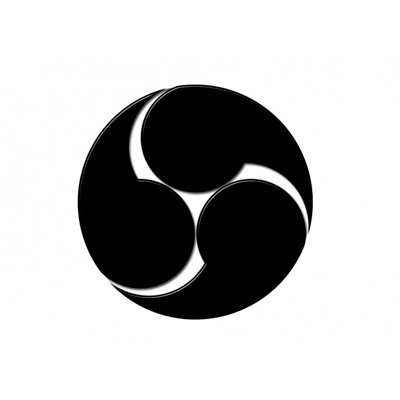
Hodnotenie (2022): 4.6
OBS Studio je úplne bezplatný a open source program (presnejšie súbor programov pod jedným krytom) vytvorený na nahrávanie obrazovky a streamovanie na kľúčové internetové stránky. Program je schopný podporovať nahrávanie videa z obrazovky, webovej kamery, prepínanie medzi scénami, spracovanie klipov a aplikáciu živých efektov atď. Je veľmi všestranný, aj keď na prácu s ním sú potrebné určité znalosti a zručnosti. Môžete prepínať medzi scénami snímania, čo vám umožňuje zobraziť rôzne obrázky. Počet scén nie je limitovaný ničím iným ako potrebou užívateľa. Na prepínanie existuje špeciálna sada prechodov.
Podporované je nielen nahrávanie, ale aj streamovanie videa na vhodné stránky – streamovať môžete napríklad na Twichi alebo webinár na akejkoľvek vhodnej platforme. Existuje mnoho filtrov, ktoré sa aplikujú na tok videa. Na rôzne zdroje možno použiť rôzne efekty. Chroma kľúč môžete napríklad pripojiť k videu z webovej kamery a nemusíte sa starať o nastavenia. Alebo zapnite korekciu farieb. K dispozícii je praktický zvukový mixér, ktorý vám umožňuje samostatne upravovať zvuk z každého zdroja: meniť hlasitosť, upravovať atď.
3 Movavi Screen Recorder Studio

Hodnotenie (2022): 4.7
Movavi Screen Recorder Studio je program od vývojárov rôznych nástrojov na nahrávanie, úpravu a úpravu videí. Vďaka rozsiahlym skúsenostiam s vytváraním funkčných a pohodlných programov boli výrobcovia schopní urobiť z aplikácie jednu z najlepších.Aplikácia vám umožňuje robiť takmer všetko: nahrávať webovú kameru, video na obrazovke, zvuk z reproduktorov a mikrofónu, vybrať ľubovoľný program na ukážku a publikovať na akomkoľvek vhodnom mieste. V skutočnosti kompletná sada funkcií, ako celý balík rôznych aplikácií.
Program obsahuje video editor, ktorý vám umožní rýchlo opraviť nedostatky a urobiť záznam dokonalým. Okrem neho si môžete dokúpiť rôzne efekty a prechody, ktoré z videa spravia umelecky spracované video. Aplikácia je platená, bude stáť 1490 rubľov. Na druhej strane, za kvalitu si môžete zaplatiť: toto je jeden z najlepších programov na trhu s toľkými rôznymi funkciami a gadgetmi. Skúšobná verzia funguje na obmedzenú dobu, pridáva do videa vodoznak a umožňuje nahrať iba 120 sekúnd. Vodoznak je navyše roztiahnutý na celú obrazovku, čo bude nepohodlné pre tých, ktorí chcú natočiť krátke video a potom ho použiť.
2 Camtasia 2019
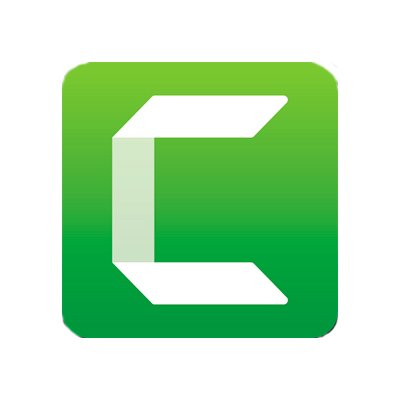
Hodnotenie (2022): 4.8
Camtasia je profesionálny nástroj na nahrávanie, úpravu a publikovanie videa z obrazovky počítača. Dokáže takmer všetko: nahráva všetky typy videí, zachytáva zvuk a obraz zo všetkých dostupných zdrojov, má vstavaný video editor porovnateľný s profesionálnymi nástrojmi od Adobe a Sony a mnoho ďalšieho. Je vhodné, že na prácu s chroma kľúčom môžete použiť špeciálny nástroj. V tomto prípade môžete rýchlo a bez tanca s tamburínou zmeniť pozadie na video z webovej kamery.
Dôležitým plusom programu je, že pomocou neho možno zabaliť video ako spustiteľný súbor *.exe, do ktorého sa vloží prehrávač videa.To znamená, že bude možné spustiť nahrávanie na akomkoľvek počítači, aj keď nebude mať žiadny prehrávač. Toto potešenie bude stáť 249 dolárov za „večnú“ licenciu. Môžete si pridať aj ročnú podporu za 50 USD a za to môžete získať aktualizáciu programu na verziu 2020, certifikáty, prioritnú technickú podporu a oveľa viac. Skúšobná verzia má, ako obvykle, obmedzenú funkčnosť a krátky čas spustenia.
1 Kamera obrazovky 4.0

Hodnotenie (2022): 4.9
Vo všeobecnosti možno tento program bezpečne nazvať najlepším: je ľahko ovládateľný, ale multifunkčný, schopný natáčať akékoľvek video bez zamrznutia. A po natáčaní vám vstavaný editor pomôže nahrávku upraviť a pridať požadované efekty či zvuk. Hotové videá sa exportujú vo viac ako 30 populárnych formátoch. „Screen Camera 4.0“ je schopná nahrávať akékoľvek video, vrátane webinára alebo online vysielania. Je schopný nahrávať čokoľvek: programy, filmy, hry a prácu. Zachytáva webovú kameru a obrazovku, zaznamenáva systémové zvuky a hlas mikrofónu. Nástroj je v ruskom jazyku, čo uľahčuje jeho používanie.
Zvláštnosťou programu je, že má veľa rôznych šablón, pripravených šetričov obrazovky a nastavení na úpravu. V skutočnosti netreba nič vymýšľať. K dispozícii je tiež funkcia, ktorá vám umožní okamžite pridať hudbu do videa, čo nie je v každom rekordéri obrazovky. A najjednoduchšie rozhranie bude jasné aj pre dieťa. Program je možné používať aj zadarmo, avšak v obmedzenom formáte a na krátky čas.Existujú tri platené verzie programu: pre veľmi začiatočníkov a nenáročných používateľov, pre domáce poloprofesionálne použitie a pre podnikanie. Cena sa pohybuje od 665 rubľov za propagáciu až po 2 650 rubľov za obchodnú verziu. Pre takúto funkčnosť je to absolútne lacné.








